'>Az AMD nagyfelbontású audioeszköz hangküldésre szolgál HDMI és Display Port kapcsolaton keresztül. Az AMD Radeon ™ HD, Radeon R9, Radeon R7, Radeon R5 családba tartozó grafikus kártyák beépítették az AMD High Definition Audio támogatását. Ha bármilyen problémája van az illesztőprogrammal, ellenőrizze az alábbi módszereket az illesztőprogram gyors frissítéséhez.
1. módszer: Letöltés taz AMD Catalyst ™ szoftvercsomag www.amd.com/drivers ,melyikaz AMD High Definition Audio Device illesztőprogramjával van csomagolva.

Futtassa a programot, és frissítse az illesztőprogramot az utasításoknak megfelelően.
2. módszer: Frissítés keresztül Eszközkezelő .
1.A gomb megnyomásával lépjen az Eszközkezelőhöz Win + R együtt a „Futtatás” párbeszédpanel megnyitásához írja be devmgmt.msc .
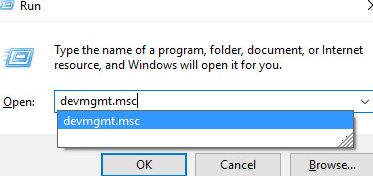
2. Keresse meg az audioeszközt a listából, kattintson rá a jobb egérgombbalmajd válassza a Illesztőprogram frissítése ... ”Felugró menüben.
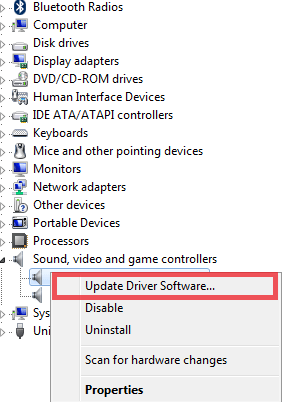
3. Smegválasztani Automatikusan keressen frissített illesztőprogramokat “. Kövesse az utasításokat, és fejezze be a folyamatot.
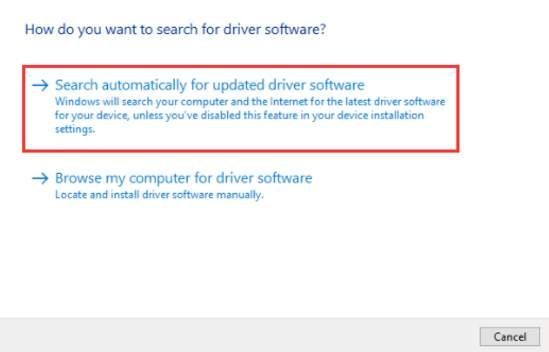
Vegye figyelembe, hogy az Eszközkezelőn keresztül történő frissítés nem olyan hatékony, mint általában elvárnánk. Gyakran előfordul, hogy nem találja az illesztőprogramot, és a folyamat időigényes és valahogy zavaró lehet.
Vagy megpróbálhatja Driver Easy Professzionális eszközkezelő ma ingyen. Egyszerűen telepíti a frissítéseket és néhány kattintással automatikusan megoldja az illesztőprogram problémáit, és ezért már nem kell kezelnie az illesztőprogramokkal kapcsolatos problémákat, amikor frissít vagy átáll egy másik operációs rendszerre.
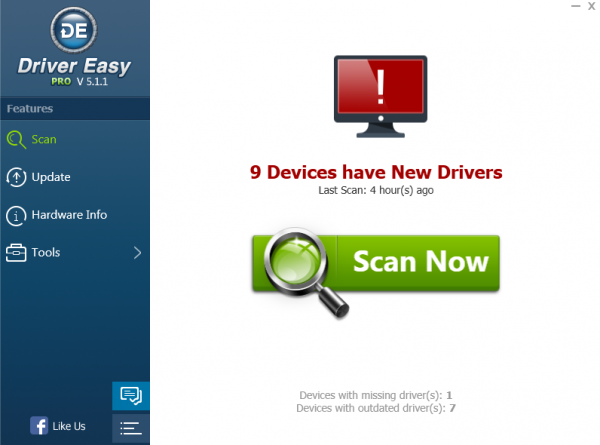
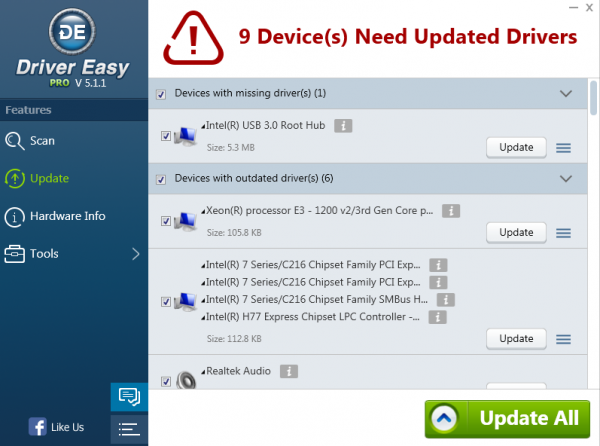
30 napos pénzvisszafizetési KOCKÁZATI INGYENES próbaverziót is kínálunk a PRO verzióhoz. Próbálja ki még ma!
Ha az illesztőprogram sikeres frissítése után sem működik a hang, akkor talán nem engedélyezte megfelelően az AMD HD hangeszközt, olvassa el ezt post a lehetséges megoldáshoz.


![[MEGOLDVA] A Genshin Impact folyamatosan összeomlik PC-n](https://letmeknow.ch/img/knowledge-base/35/genshin-impact-keeps-crashing-pc.jpg)



